为通信模型配置 Simulink 环境
Communications Toolbox Simulink 模型模板
Communications Toolbox™ Simulink® 模型模板可让您使用通信建模的推荐设置自动配置 Simulink 环境。Communications Toolbox Simulink 模型模板支持设置重用,包括配置参数。从模板创建的模型采用最佳做法,并利用常见问题的先前解决方案帮助您更快起步。
有关 Simulink 模型模板的详细信息,请参阅从模型创建模板 (Simulink)。
使用 Communications Toolbox Simulink 模型模板创建模型
要创建一个新的空白模型并打开库浏览器,请执行以下操作:
在 MATLAB® 的主页选项卡上,点击 Simulink,并选择通信模型模板。
点击创建模型以创建一个使用适用于 Communications Toolbox 的设置的空模型。新模型将打开。要访问库浏览器,请点击模型工具栏上的库浏览器按钮。

此时,使用模板设置和内容的新模型将显示在 Simulink 编辑器中。在保存之前,该模型只存在于内存中。
Communications Toolbox Simulink 模型模板
当您通过选择 Communications Toolbox Simulink 模型模板创建一个模型时,该模型会配置为使用通信建模的推荐设置。其中一些设置包括:
| 配置参数 | 设置 |
|---|---|
'SingleTaskRateTransMsg' | 'error' |
'Solver' | 'VariableStepDiscrete' |
'EnableMultiTasking' | 'Off' |
'MaxStep' | 'auto' |
'StartTime' | '0.0' |
'StopTime' | 'inf' |
'FixedStep' | 'auto' |
'SaveTime' | 'off' |
'SaveOutput' | 'off' |
'AlgebraicLoopMsg' | 'error' |
'DefaultParameterBehavior' | 'Inlined' |
'BooleanDataType' | 'off' |
'UnnecessaryDatatypeConvMsg' | 'none' |
'LocalBlockOutputs' | 'off' |
模块特性
您可以在 MATLAB 命令行中键入 showcommblockdatatypetable 以生成表,显示 Communications Toolbox 中 Simulink 模块的特性。
访问 Communications Toolbox 模块库
您可以通过在 MATLAB 命令行中输入 commlib 来访问主 Communications Toolbox 模块库。
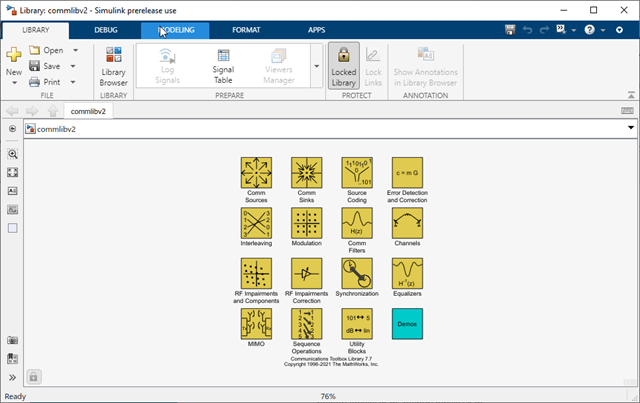
或者,要查看已安装产品的模块库,您可以在模型窗口的仿真选项卡的库部分中选择 ![]() 。
。
.
左窗格显示已安装的产品,每个产品都有自己的模块库。要在右窗格中查看库的内容,请在左窗格中选择产品库。
通信系统仿真的 To Workspace 模块配置
在仿真通信系统并将信号保存到 MATLAB 工作区时,配置 To Workspace (Simulink) 模块以将采样值保存为二维数组。要加载预配置模块(保存格式设置为数组,将二维信号另存为设置为二维数组),请在 DSP System Toolbox™/Sinks 子库中选择对应版本。
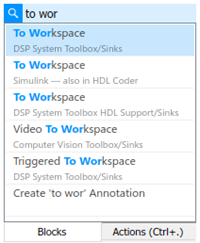
使用这些设置时,每个时间步的输出将沿第一个维度串联。数组的第一个维度与时间对齐,使得 simout(1,:) 返回第一个记录的信号值。输出数组仅包含信号值,不包含时间数据。
另请参阅
函数
模块
- To Workspace (Simulink)
主题
- 为何选择使用 Simulink 进行无线系统设计
- 从模型创建模板 (Simulink)
- 创建简单模型 (Simulink)